अगर कंप्यूटर नहीं पहचानता यूएसबी डिवाइस, यह समझना महत्वपूर्ण है: मामला कंप्यूटर में है या डिवाइस में है कि हम उससे कनेक्ट करने का प्रयास कर रहे हैं। जब कंप्यूटर USB फ्लैश ड्राइव नहीं देखता है तो मामले के उदाहरण का उपयोग करके नैदानिक प्रक्रिया का अच्छी तरह से विश्लेषण किया जाता है।
मान लें कि एक फ्लैश ड्राइव (या अन्य डिवाइस) दूसरे कंप्यूटर पर परिभाषित है और ठीक काम करता है। इसका मतलब है कि मामला हमारे पीसी में है और यह जांचना जरूरी है कि यह स्थिति सभी बंदरगाहों में है या केवल इसी में है। यदि केवल सामने की ओर है, तो अक्सर सामने के पैनल पर USB पोर्ट बस से कनेक्ट नहीं होते हैं मदरबोर्ड. यदि हां, तो उन्हें कनेक्ट करने की आवश्यकता है।
सामने के यूएसबी पोर्ट को जोड़ना
सामने वाले यूएसबी पोर्ट को जोड़ने के लिए, साइड कवर को यहां से हटा दें सिस्टम ब्लॉकऔर सामने के पैनल से आने वाले तारों का पता लगाएं।
अगर हम यूएसबी 2.0 के बारे में बात कर रहे हैं, तो आमतौर पर यह 10-पिन कनेक्टर वाला केबल होता है।

तदनुसार, आपको मदरबोर्ड के निचले दाएं कोने में पदनाम USB1112 (USB1314) या f_usb12 (f_usb34), आदि के साथ संपर्कों का एक समूह खोजने की आवश्यकता है।

यदि फ्रंट पैनल के तार में एक गैर-ठोस कनेक्टर होता है (अक्सर 8 अलग-अलग पिन होते हैं), तो वे निम्नलिखित क्रम में मदरबोर्ड से जुड़े होते हैं:
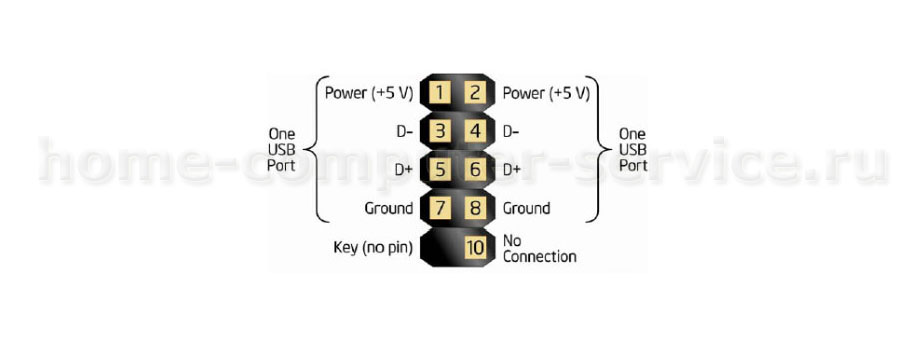
अगर हम यूएसबी 3.0 के बारे में बात कर रहे हैं, तो सब कुछ बहुत आसान है: कनेक्टर हमेशा मदरबोर्ड और केबल दोनों पर ठोस होता है।

असतत USB नियंत्रक स्थापित करना
हमारी समस्या पर लौटते हुए, यदि कंप्यूटर पर किसी भी यूएसबी पोर्ट में एक ज्ञात-अच्छे यूएसबी डिवाइस का पता नहीं लगाया जाता है, तो सबसे अधिक संभावना है कि यूएसबी कंट्रोलर (मदरबोर्ड में एकीकृत) खराब हो गया है। इस मामले में, यदि मदरबोर्ड के बारे में कोई अन्य शिकायत नहीं है, तो एक विस्तार बोर्ड के रूप में एक यूएसबी नियंत्रक स्थापित किया गया है।

नियंत्रक में आमतौर पर या तो PCI या PCI-E कनेक्टर होता है।
नियंत्रक स्थापना
पहला कदम कंप्यूटर को बिजली बंद करना है (आउटलेट से प्लग निकालना सुनिश्चित करें) और साइड कवर को हटा दें।
मदरबोर्ड पर एक मुफ्त पीसीआई या पीसीआई-ई स्लॉट खोजें

पीसीआई-ई-1, पीसीआई-2
हमारे नियंत्रक को स्थापित करें - इसे कनेक्टर में डालें और इसे धीरे से दबाकर सुनिश्चित करें कि यह पूरी तरह से कनेक्टर में प्रवेश करता है। धातु की पट्टी को शरीर पर पेंच करें। यदि नियंत्रक के पास अतिरिक्त शक्ति के लिए एक कनेक्टर है, तो बिजली की आपूर्ति से तार को उपयुक्त कनेक्टर से कनेक्ट करें।
पीसी चालू करने के बाद, मदरबोर्ड के BIOS में जाने और ऑनबोर्ड नियंत्रक को अक्षम करने की सलाह दी जाती है। यह अलग-अलग बोर्डों पर अलग-अलग तरीके से किया जाता है। इसलिए, बेहतर होगा कि आप अपने मदरबोर्ड के निर्देशों को देखें। अक्सर, एकीकृत परिधीय अनुभाग में, आपको ऑन-बोर्ड यूएसबी नियंत्रक आइटम ढूंढने और इसे अक्षम करने की आवश्यकता होती है (इसे अक्षम पर सेट करें)।
पीसी को लोड करने के बाद, कंट्रोलर का स्वतः पता चल जाएगा। यदि ऐसा नहीं होता है, तो डिवाइस के साथ आए ड्राइवर को स्थापित करें। उदाहरण के लिए, USB स्टिक का उपयोग करके नियंत्रक की जाँच करें।
एक सक्रिय USB हब के लाभ
सबसे अधिक बार, USB नियंत्रक इस तथ्य के कारण विफल हो जाते हैं कि बहुत अधिक करंट की खपत करने वाले उपकरण USB पोर्ट से जुड़े होते हैं। उदाहरण के लिए, 3G मोडेम या स्मार्टफोन। अपने पीसी पर यूएसबी पोर्ट को तोड़ने से बचने के लिए, ऐसे "ग्लूटोनस" डिवाइस को यूएसबी हब के माध्यम से सक्रिय बिजली आपूर्ति के साथ कनेक्ट करें, यानी। अलग बिजली की आपूर्ति के साथ।
USB कनेक्टर शायद ही कभी टूटते हैं और संभालने में बहुत चुस्त होते हैं। लेकिन जब वे असफल हो जाते हैं, तो यह बहुत परेशानी का कारण बनता है। इस लेख में, हम आपके ध्यान में सबसे अधिक लाते हैं सरल उपाययह कष्टप्रद प्रश्न।
आरंभ करने के लिए, अपने कंप्यूटर को पुनरारंभ करें। कभी-कभी ऐसे हालात होते हैं जब ड्राइवर किसी तरह की सिस्टम त्रुटि के कारण काम करना बंद कर देते हैं। इसलिए सिस्टम को फिर से शुरू करने से यह स्थिति ठीक हो सकती है। यदि पीसी को पुनरारंभ करना संभव नहीं है, उदाहरण के लिए, किसी महत्वपूर्ण प्रोग्राम के रोबोट (जैसे, एप्लिकेशन इंस्टॉल करना) के कारण, आप ड्राइवरों को पुनः लोड करने का प्रयास कर सकते हैं। ऐसा करने के लिए, "प्रारंभ - नियंत्रण कक्ष - कार्य प्रबंधक" पथ का अनुसरण करें या "प्रारंभ" दर्ज करें, "रन" पर क्लिक करें और फ़ील्ड में "devmgmt.msc" दर्ज करें। नई विंडो में, "एक्शन" चुनें, और फिर "हार्डवेयर कॉन्फ़िगरेशन अपडेट करें" चुनें। यदि सूची में USB नियंत्रक दिखाई देता है, तो समस्या हल हो जाती है।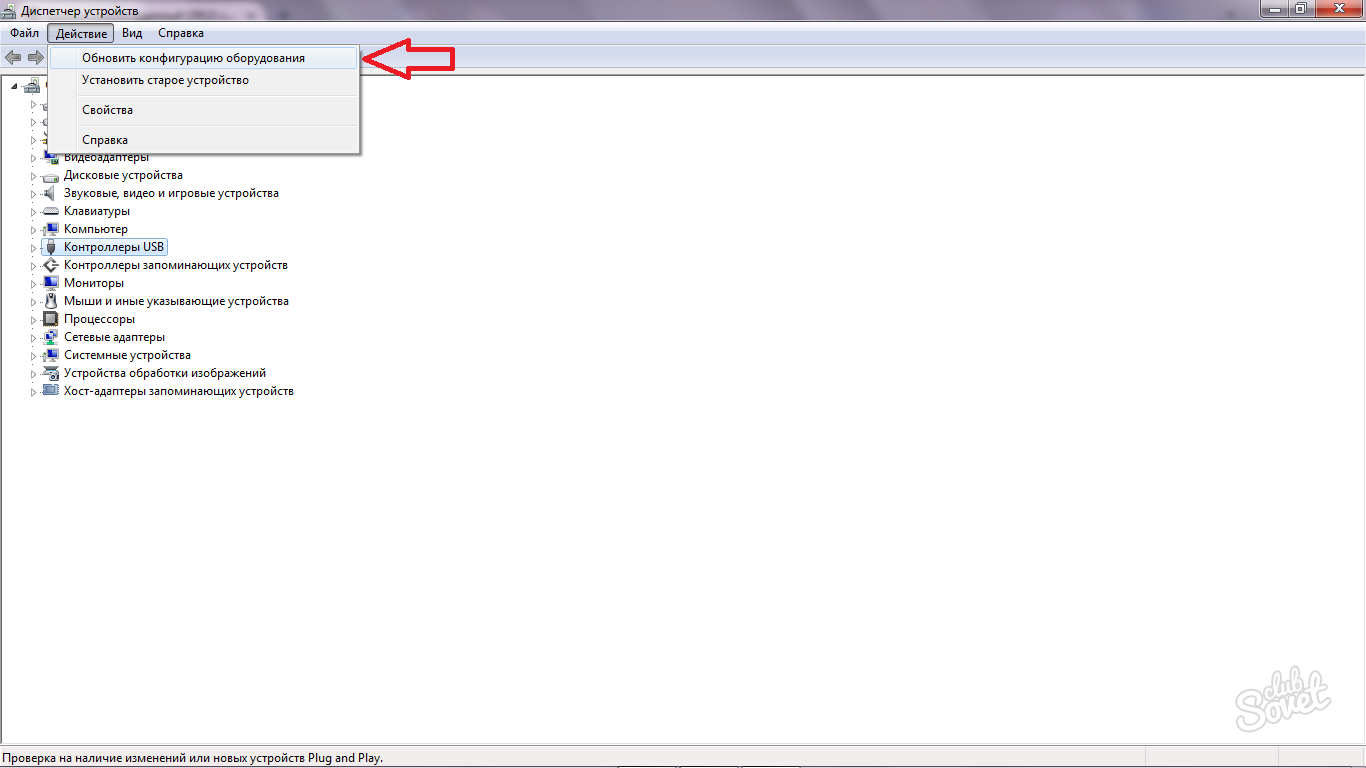
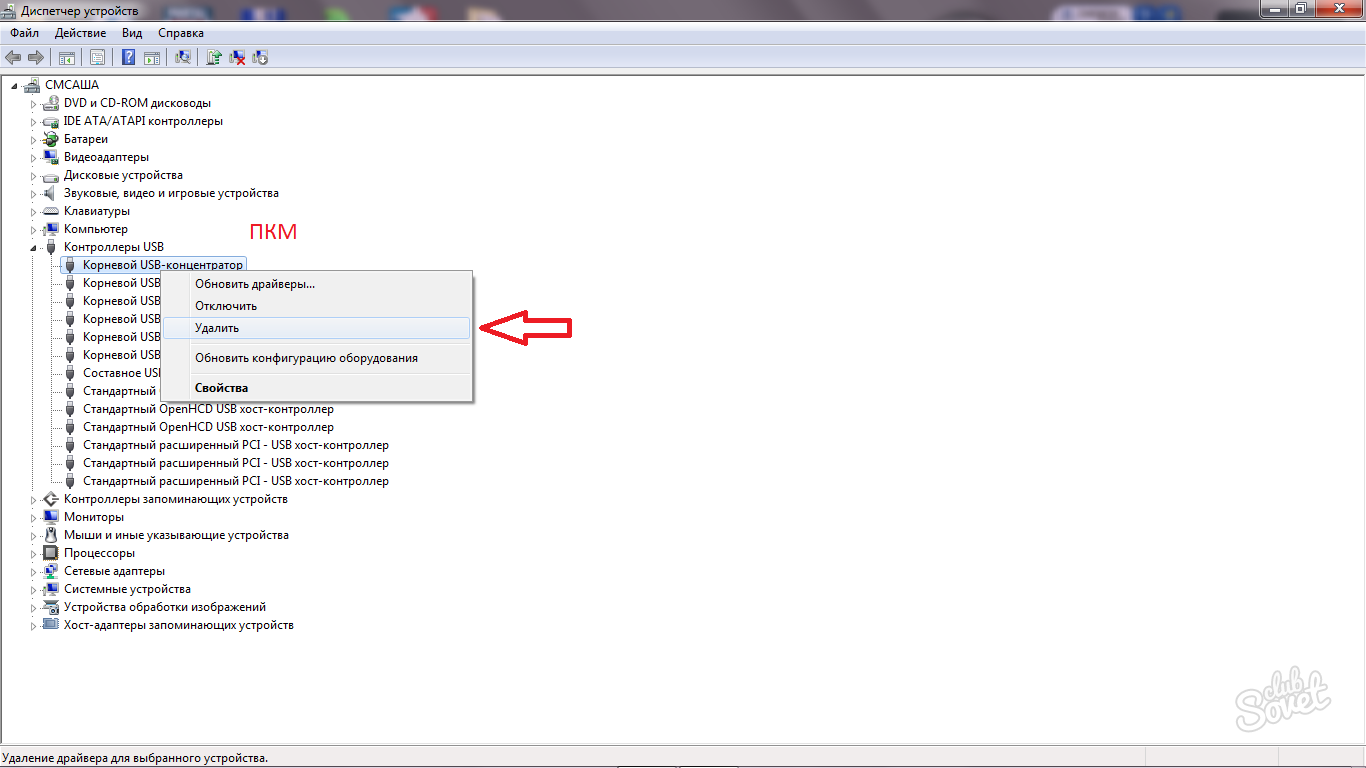


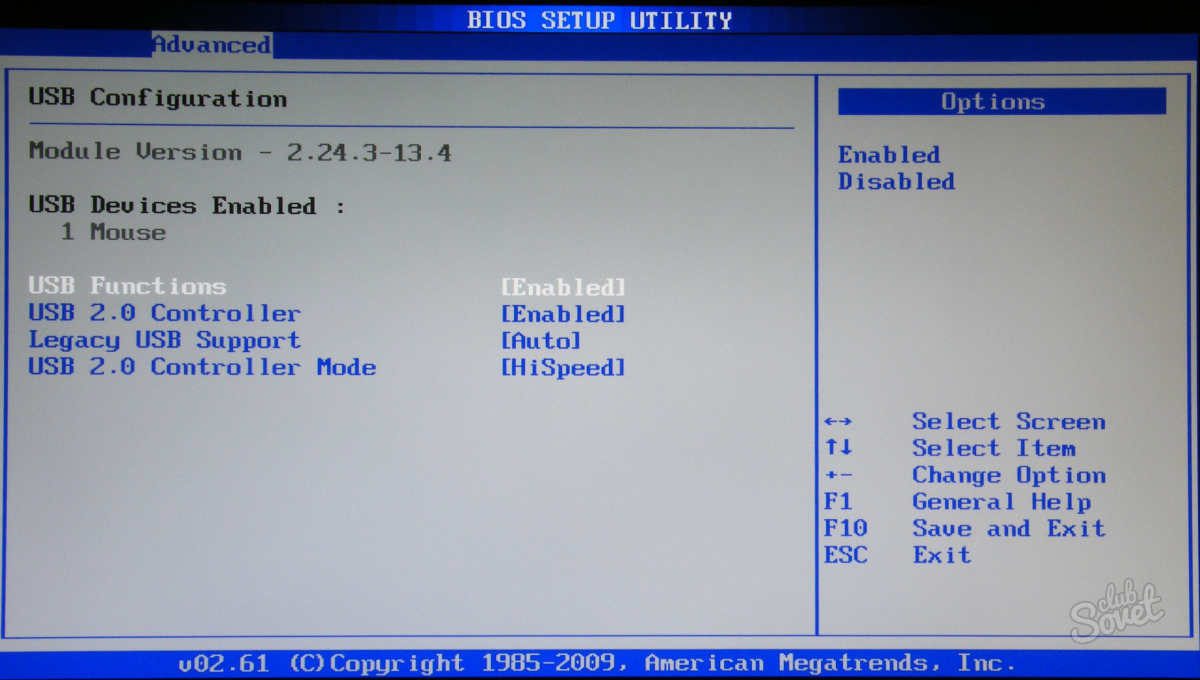

यदि किसी भी तरीके ने मदद नहीं की, तो मदरबोर्ड के दक्षिण पुल को नुकसान होता है। जैसा कि बाद के मामले में, हम आपको सलाह देते हैं कि आप अपने कंप्यूटर को एक सेवा केंद्र में ले जाएं जहां मरम्मत की जाएगी।
क्या आप कंप्यूटर के पिछले हिस्से और सामने वाले यूएसबी पोर्ट में अंतर जानते हैं? अंतर यह है कि जो USB पोर्ट पीछे की तरफ होते हैं वे सीधे USB कंट्रोलर से जुड़ते हैं, जो कि मदरबोर्ड पर ही स्थित होता है और इसका एक अभिन्न अंग होता है। लेकिन सामने वाले यूएसबी पोर्ट एक यूएसबी हब के माध्यम से जाते हैं और एक केबल के माध्यम से जुड़े होते हैं, और यहां यह हो सकता है कि केबल खराब गुणवत्ता का है, और बंदरगाहों के साथ समस्याएं दिखाई दे सकती हैं।
यदि आप दो पावर-भूखे USB डिवाइस कनेक्ट करते हैं (जैसे पोर्टेबल एचडीडीऔर फोन), तो इन उपकरणों में से एक की बिजली की कमी होगी, और यह या तो सही ढंग से काम नहीं करेगा, या बिल्कुल भी काम नहीं करेगा। आपसे क्यों पूछें? यूएसबी कंट्रोलर 5 वी पर पावर -500 एमए के साथ जुड़े डिवाइस को प्रदान करता है। यदि यूएसबी इंटरफेस डिवाइस में अतिरिक्त पावर एडाप्टर नहीं है, तो इसे अतिरिक्त पावर के बिना यूएसबी इंटरफेस से काम करना चाहिए, यानी 5 वी चाहिए पर्याप्त हो, लेकिन अगर नियंत्रक दो डिवाइस यूएसबी हब के माध्यम से जुड़े हुए हैं।
कंप्यूटर के मोर्चे पर यूएसबी पोर्ट यूएसबी हब होते हैं जिनमें एक तरफ मदरबोर्ड से कनेक्ट करने के लिए एक 9-पिन इनपुट कनेक्टर होता है और दूसरी तरफ डिवाइस को जोड़ने के लिए कई यूएसबी पोर्ट होते हैं। USB हब केबल कनेक्टेड डिवाइस तक सूचना पहुंचाता है, और इसे बिजली की आपूर्ति भी करता है, लेकिन अगर दो डिवाइस हैं, और हब अभी भी 5 V पर 500 mA द्वारा संचालित है, तो निश्चित रूप से उपकरणों में पर्याप्त शक्ति नहीं है। IMHO, आप एक माउस, कीबोर्ड और USB फ्लैश ड्राइव को USB हब से कनेक्ट कर सकते हैं, और यदि आप अन्य डिवाइस जैसे स्मार्टफोन, बाहरी हार्ड ड्राइव आदि का उपयोग करना चाहते हैं, तो आप इसे कनेक्ट कर सकते हैं। , आपको इसके प्रत्येक USB पोर्ट को 5V की आपूर्ति करने वाली अतिरिक्त बिजली आपूर्ति के साथ USB हब का उपयोग करना चाहिए।

यदि आपको संदेह है कि आपके कंप्यूटर पर यूएसबी पोर्ट काम नहीं कर रहा है, तो उस डिवाइस की जांच करें जिसे आप दूसरे कंप्यूटर से कनेक्ट कर रहे हैं। आखिरकार, ऐसा भी होता है कि यह यूएसबी पोर्ट नहीं है जो काम नहीं करता है, लेकिन वह डिवाइस जिसे आप कनेक्ट करने का प्रयास कर रहे हैं, लेकिन यह दूसरी तरफ होता है। किसी अन्य कंप्यूटर पर डिवाइस की जांच करें। पुरस्कार BIOS में, एकीकृत परिधीय पैरामीटर ढूंढें, और एमी BIOS में उन्नत पैरामीटर, उनमें जाएं और यूएसबी कॉन्फ़िगरेशन आइटम देखें, एंटर दबाएं, हमारे यूएसबी कंट्रोलर या यूएसबी कंट्रोलर 2.0 में होना चाहिए स्थिति सक्रिय, यानी सक्षम।

ऐसा भी होता है कि यूएसबी पोर्ट काम कर रहा है, और डिवाइस ठीक से काम कर रहा है, लेकिन कंप्यूटर और डिवाइस के बीच कोई कनेक्शन नहीं है …. यहां खराबी यूएसबी केबल में हो सकती है। और ऐसे मामले हैं जब फ्रंट पैनल पर यूएसबी पोर्ट बिल्कुल भी कनेक्ट नहीं होते हैं।
क्या USB हब ख़राब हो सकता है? एक अच्छे परिरक्षित केबल के साथ दूसरा USB हब आज़माएं। इसे मदरबोर्ड पर दूसरे 9-पिन कनेक्टर से कनेक्ट करें।
कभी-कभी फ्रंट पैनल पर यूएसबी पोर्ट पिन केबल्स का उपयोग करके जुड़े होते हैं (वे थोक में भी कहते हैं), यह अच्छी तरह से हो सकता है कि केबल दोषपूर्ण है या पिनआउट मिश्रित हैं।
